Грешка при удостоверяване на Wi-Fi на телефон Android, таблет
Една от най-популярните грешки, които можете да срещнете на смартфон или таблет с Android, е „Неуспешно удостоверяване“ или „Запазено, защита на WPA / WPA2“. Тези грешки се появяват, когато се опитате да свържете телефона или таблета си с Wi-Fi мрежа.
Сега ще се опитаме да разберем какви са тези грешки, защо се появяват при свързване с Wi-Fi и разбира се ще се опитаме да се отървем от тях. Тук взех таблет с Android, сега ще се опитам да покажа всичко подробно с пример и да говоря за някои решения.
Ако имате някакъв друг проблем / грешка, когато свързвате телефона си с Wi-Fi, вижте тази статия: Телефонът няма да се свърже с Wi-Fi. Интернет не работи. Защо и какво да правя?
Какво означава грешка при удостоверяването на Android?
Взимаме таблета или телефона си и се опитваме да се свържем с Wi-Fi. Въвеждаме паролата и виждаме състоянието „Удостоверяване ...“

Тогава виждаме: „Грешка при удостоверяване“.

И грешката „Запазено“ или „Запазено, защита на WPA / WPA2“.
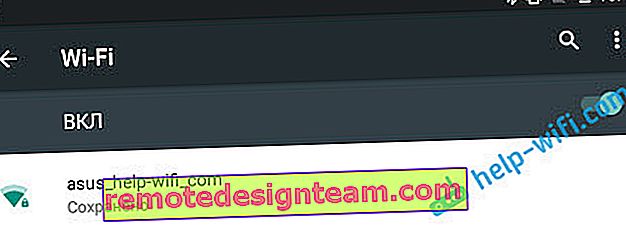
Ако сте отишли на тази страница, тогава мисля, че всички сте запознати с това. В същото време телефонът или същият таблет не се свързват с Wi-Fi и всичко се повтаря в кръг, докато не изключим Wi-Fi или не изтрием мрежата.
Тези грешки се появяват поради факта, че въведохме грешна парола за Wi-Fi мрежата или поради неправилни настройки за защита на рутера. Но най-често заради грешната парола.
Как да коригирате грешка при удостоверяване или „Запазена, защита на WPA / WPA2“
Нека да се заемем с решенията. Нека започнем както обикновено, с най-простите.
1 Проверете паролата. Тъй като грешка при удостоверяване най-често се появява поради неправилно посочена парола, първо трябва да я проверите. На телефона или таблета си докоснете Wi-Fi мрежата, с която не можете да се свържете, и я изтрийте.

Сега, като кликнете върху нашата мрежа, заявката за парола ще се появи отново. Повторно въведете паролата, уверете се, че сте въвели всичко правилно. Ако отново видите грешка при удостоверяване, изтрийте мрежата, погледнете паролата в настройките на рутера или на компютъра и опитайте да се свържете отново.
Как да запомня забравен Wi-Fi ключ, написах в статията: как да разберете вашата Wi-Fi парола или какво да направите, ако сте забравили паролата си.
Най-добре е да погледнете паролата в настройките на рутера. В статията написах как се прави това. И не забравяйте, че паролата е чувствителна към малки и големи букви. Тоест има разлика между голямо и малко.
2 Променете настройките за защита на Wi-Fi мрежата. Ако вече сте сигурни, че посочвате правилния ключ, трябва да експериментирате с безжичните настройки на нашия рутер. Особено с настройките за сигурност.
Първо проверете дали вашият метод за удостоверяване е WPA2 - Личен, WPA криптиране - "AES". Опитайте с тези настройки. Ако не помогне, задайте други параметри.

Не забравяйте да запазвате настройките след всяка промяна и рестартирайте рутера. И на Android изтрийте Wi-Fi мрежата и опитайте да се свържете отново.
Показах го като използвах рутера на ASUS като пример. Ако не знаете как да промените настройките на безжичната мрежа на вашия рутер, напишете в коментарите, ще се опитам да предложа.
3 Променете паролата за Wi-Fi мрежата. Опитайте да промените паролата си на нещо друго. Съветвам ви да опитате да поставите ключ от 8 знака и само от цифри. В някои случаи това помага.
4 Променете канала, региона, ширината на канала и режима на работа на безжичната мрежа. Ако горните решения не помогнат, можете да опитате да експериментирате с настройките на Wi-Fi мрежата. Всички те се намират в контролния панел на рутера, в раздела с настройките на безжичната мрежа.
Можете например да опитате да поставите някакъв вид статичен канал вместо "Auto", да промените ширината на канала, да посочите различен режим на работа.
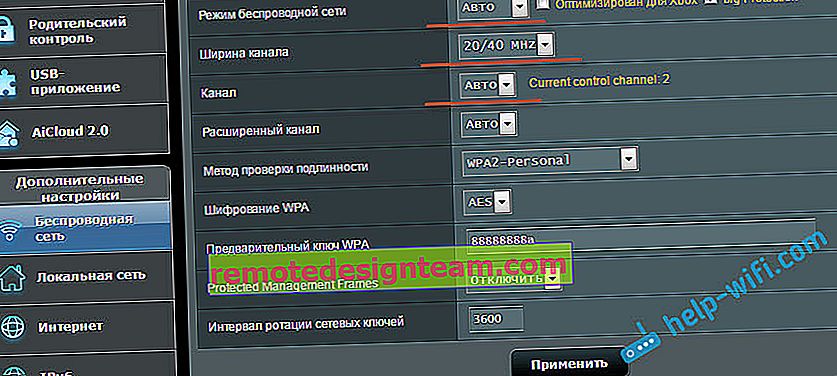
Не забравяйте да запазите настройките, рестартирайте рутера и изтрийте мрежата на мобилното устройство (по-горе написах как да направя това).
5 Рестартирайте вашия Android смартфон или таблет. Можете също да опитате да активирате или деактивирате самолетен режим. Видях още съвети, където се препоръчва да включите режима на модема (точка за достъп), след което да го изключите. Като зададете настройките за AP и сдвояване на IPv4 и IPv6.
В резултат на това телефонът ни трябва да се свърже с Wi-Fi.
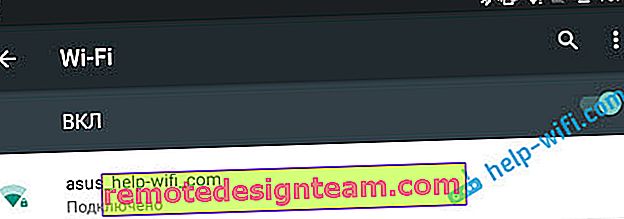
Надявам се, че моят съвет е помогнал за решаването на проблема с свързването към безжичната мрежа и грешката при удостоверяване. Ако знаете за други решения, можете да ги споделите в коментарите. Е, задайте вашите въпроси, аз непременно ще отговоря и ще се опитам да помогна!









